Uživatelská příručka pro GarageBand
- Vítejte
-
- Co je GarageBand?
- Odvolání a opakování úprav v GarageBand u
- Získání dalších zvuků a smyček
- Získání nápovědy
-
- Úvod do editoru
-
- Úvod do editoru pianolového pásu
- Přidávání tónů v editoru pianolového pásu
- Úpravy tónů v editoru pianolového pásu
- Rytmická kvantizace tónů v editoru pianolového pásu
- Transponování regionů v editoru pianolového pásu
- Přejmenování MIDI regionů v editoru pianolového pásu
- Automatizace v editoru pianolového pásu
-
- Přehled Smart Controls
- Typy prvků Smart Control
- Použití Transform Padu
- Používání arpeggiátoru
- Přidání a úprava efektových plug‑inů
- Efekty v hlavní stopě
- Použití plug-inů zvukových jednotek
- Použití efektu ekvalizéru
-
- Přehled zesilovačů a pedálů
-
- Přehled Bass Amp Designeru
- Volba modelu baskytarového zesilovače
- Vytvoření vlastního modelu baskytarového zesilovače
- Použití ovládacích prvků baskytarového zesilovače
- Použití efektů baskytarového zesilovače
- Výběr a umístění mikrofonu baskytarového zesilovače
- Použití direct boxu
- Změna toku signálu Bass Amp Designeru
- Porovnání úprav prvku v sadě Smart Controls s jeho uloženým nastavením
-
- Přehrávání lekcí
- Výběr vstupního zdroje u kytary
- Přizpůsobení okna lekce
- Zjištění úspěšnosti přehrání lekce
- Měření pokroku v čase
- Zpomalení lekce
- Změna mixu v lekci
- Zobrazení notového zápisu na celou stránku
- Zobrazení témat glosáře
- Procvičování kytarových akordů
- Naladění kytary v lekci
- Otevření lekce v okně GarageBand u
- Získání dalších lekcí hraní
- Pokud se u lekce nedokončí stahování
- Zkratky pro Touch Bar
- Glosář
- Copyright

Použití vzorové stopy v GarageBand u na Macu
Jednu stopu můžete nastavit jako vzorovou a přiřadit (synchronizovat) k ní rytmus jiných stop v projektu. Během přehrávání projektu se rytmus přiřazených stop přizpůsobí tak, aby odpovídal rytmu vzorové stopy.
Jako vzorovou stopu lze nastavit pouze jednu stopu v projektu. Můžete vybrat stopy v projektu, které budou synchronizovány s rytmem vzorové stopy. Pokud je stopa přiřazena ke vzorové stopě, nebude pro ni k dispozici kvantizace.
Nastavení vzorové stopy
V GarageBand u na Macu podržte Control a klikněte na záhlaví stopy a potom z místní nabídky vyberte Komponenty záhlaví stopy > Zobrazit vzorovou stopu.
Přidržte ukazatel nad levým okrajem záhlaví stopy, kterou chcete nastavit jako vzorovou.
Klikněte na hvězdičku na levém okraji záhlaví stopy.
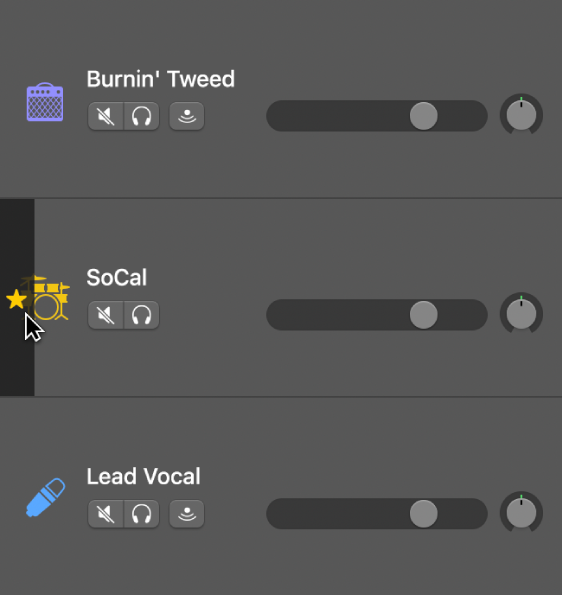
Přiřazení jiných stop ke vzorové stopě
V GarageBand u na Macu zaškrtněte políčko Podle vzorové stopy na levé straně záhlaví jednotlivých stop.
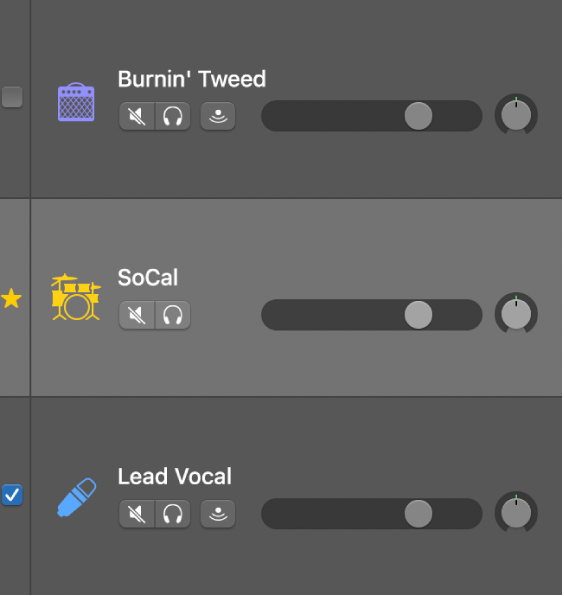
Stopy, které nejsou vybrané, nebudou odpovídat vzorové stopě.
Vypnutí vzorové stopy
V GarageBand u na Macu můžete kliknutím na hvězdičku v záhlaví aktuální vzorové stopy zrušit její výběr.
Poznámka: Pokud projekt obsahuje Apple Loops, drží se původní smyčka vzorové stopy, opakování smyčky se však vzorové stopy nedrží.